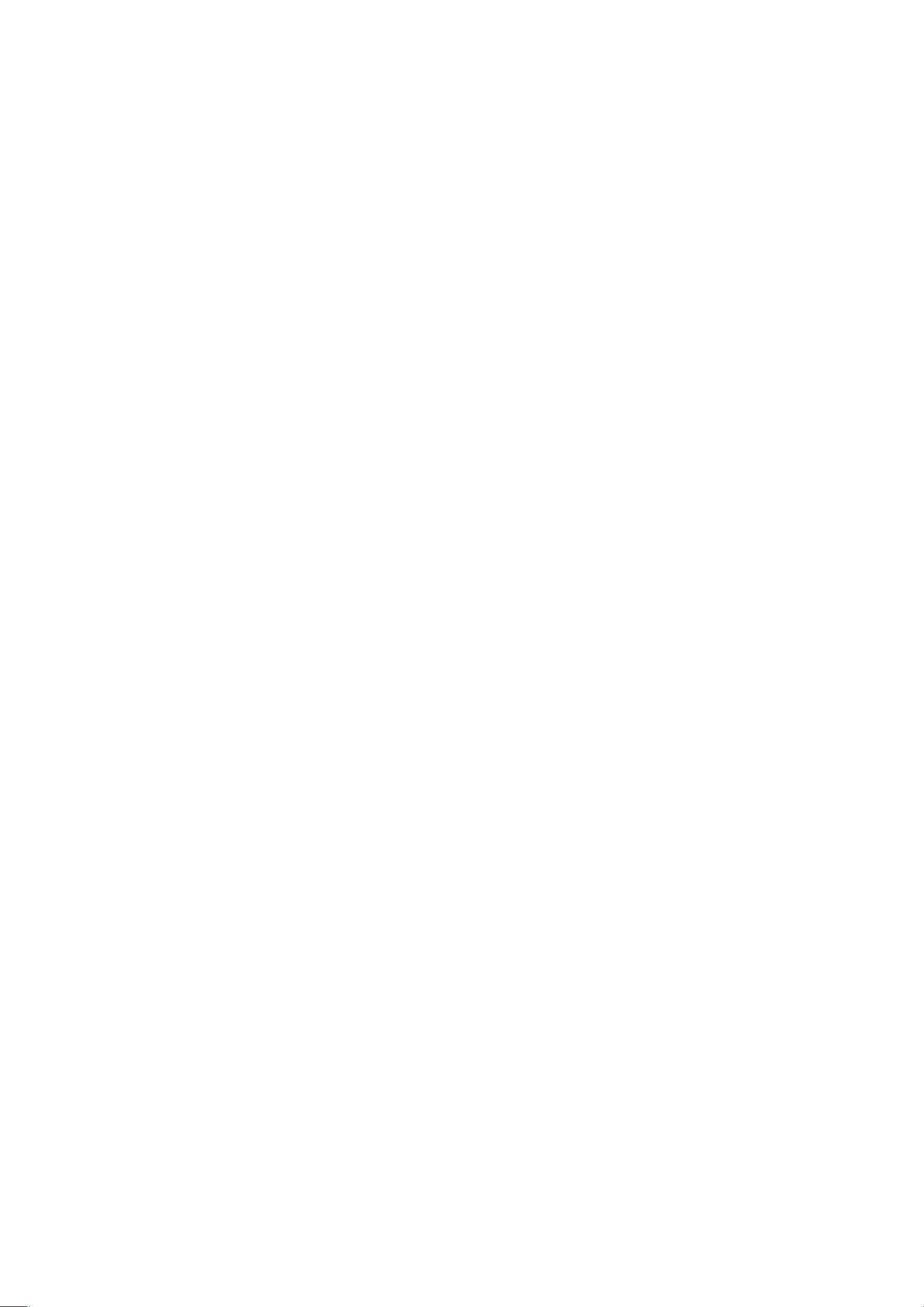C#编程动态生成与操作Word文档教程
版权申诉
197 浏览量
更新于2024-06-26
收藏 357KB DOCX 举报
"这篇文档是关于使用C#编程语言进行Microsoft Word文档开发的代码示例集合。通过引用Microsoft Word的COM组件,C#开发者可以实现动态生成Word文档、填充数据、设置页面布局以及操作表格等功能。"
在C#中进行Word开发时,首先需要在项目中添加对Microsoft Word的引用,这通常是通过引用`Microsoft.Office.Interop.Word`组件来实现的。添加引用后,需要导入`Word`命名空间,以便能够使用Word的相关对象和方法。
以下是一些关键的C#代码片段及其功能解释:
1. 创建Word应用程序实例:
```csharp
Word.Application WordApp = new Word.ApplicationClass();
```
这行代码会创建一个新的Word应用程序实例,允许我们在C#程序中控制Word。
2. 新建Word文档:
```csharp
Word.Document WordDoc = WordApp.Documents.Add(ref Nothing, ref Nothing, ref Nothing, ref Nothing);
```
这段代码用于创建一个空的Word文档。
3. 设置视图类型和查看位置:
```csharp
WordApp.ActiveWindow.View.Type = WdViewType.wdOutlineView;
WordApp.ActiveWindow.View.SeekView = WdSeekView.wdSeekPrimaryHeader;
```
这里将视图类型设置为大纲视图,并将查看位置定位到主页眉。
4. 插入内容:
```csharp
WordApp.ActiveWindow.ActivePane.Selection.InsertAfter("[页眉内容]");
```
在当前选择的位置(这里是页眉)插入指定的文本。
5. 设置段落对齐方式:
```csharp
WordApp.Selection.ParagraphFormat.Alignment = Word.WdParagraphAlignment.wdAlignParagraphRight;
```
将选中的段落设置为右对齐。
6. 创建表格:
```csharp
Word.Table newTable = WordDoc.Tables.Add(WordApp.Selection.Range, 12, 3, ref Nothing, new Table.Borders.OutsideLineStyle = Word.WdLineStyle.wdLineStyleThickThinLargeGap);
```
在当前选择的范围内添加一个12行3列的表格,并设置外边框线样式。
7. 合并单元格 和 设置垂直对齐方式:
```csharp
newTable.Cell(1, 1).Merge(newTable.Cell(1, 3));
WordApp.Selection.Cells.VerticalAlignment = Word.WdCellVerticalAlignment.wdCellAlignVerticalCenter;
```
合并第一行的前两个单元格,并将选中单元格的垂直对齐方式设置为居中。
以上就是C#与Word交互的一些基本操作,这些代码可以帮助开发者构建自定义的Word文档,比如报告、合同或者任何需要动态生成和编辑内容的应用。需要注意的是,由于Word是通过COM接口与C#交互,所以可能会有一些性能上的考虑,特别是处理大量数据或复杂文档结构时。此外,为了保证代码的健壮性,应当适当地处理可能抛出的异常,并在使用完毕后正确关闭和释放Word应用实例。
2010-05-24 上传
2013-10-04 上传
2022-07-14 上传
2023-07-12 上传
2023-02-24 上传
2023-06-10 上传
2023-08-06 上传
2023-05-30 上传
2023-05-31 上传
apple_51426592
- 粉丝: 9814
- 资源: 9653
最新资源
- Angular实现MarcHayek简历展示应用教程
- Crossbow Spot最新更新 - 获取Chrome扩展新闻
- 量子管道网络优化与Python实现
- Debian系统中APT缓存维护工具的使用方法与实践
- Python模块AccessControl的Windows64位安装文件介绍
- 掌握最新*** Fisher资讯,使用Google Chrome扩展
- Ember应用程序开发流程与环境配置指南
- EZPCOpenSDK_v5.1.2_build***版本更新详情
- Postcode-Finder:利用JavaScript和Google Geocode API实现
- AWS商业交易监控器:航线行为分析与营销策略制定
- AccessControl-4.0b6压缩包详细使用教程
- Python编程实践与技巧汇总
- 使用Sikuli和Python打造颜色求解器项目
- .Net基础视频教程:掌握GDI绘图技术
- 深入理解数据结构与JavaScript实践项目
- 双子座在线裁判系统:提高编程竞赛效率